6 Interessante lustige Befehle von Linux (Spaß im Terminal)

- 1068
- 242
- Phoebe Jeorga
In unseren vergangenen folgenden Artikeln haben wir einige nützliche Artikel zu einigen lustigen Befehlen von Linux gezeigt, die zeigen, dass Linux nicht so komplex ist, wie es scheint und Spaß machen kann, wenn wir wissen, wie man es benutzt. Linux -Befehlszeile kann jede komplexe Aufgabe sehr einfach und perfekt ausführen und kann interessant und freudig sein.
- 20 lustige Befehle von Linux - Teil I
- Spaß im Linux -Terminal - Spiel mit Wort- und Charakterzahlen spielen
 Lustige Linux -Befehle
Lustige Linux -Befehle Der frühere Beitrag umfasst 20 lustige Linux -Befehle/Skript (und Unterbefehle), die unsere Leser sehr schätzen. Der andere Beitrag, obwohl nicht so beliebt wie erstere, umfasst Befehle/ Skripte und Optimierungen, mit denen Sie mit Textdateien, Wörtern und Strings abspielen können.
Dieser Beitrag zielt darauf ab, einige neue lustige Befehle und One-Liner-Skripte mitzunehmen, die sich mit Ihnen freuen werden.
1. PV -Befehl
Vielleicht haben Sie gesehen, wie Sie Text in Filmen simulieren haben. Es erscheint, als es in Echtzeit tippt. Wird es nicht schön sein, wenn Sie einen solchen Effekt im Terminal haben können?
Dies kann erreicht werden, indem die 'das installiert werdenpv'Befehl in Ihrem Linux -System mithilfe des'geeignet' oder 'Yum' Werkzeug. Lassen Sie uns die 'installieren'pv'Befehl wie gezeigt.
$ sudo apt install PV [auf Debian/Ubuntu & Mint] $ sudo yum Installieren Sie PV [auf Centos/Rhel 7] $ sudo dnf install PV [auf CentOS/Rhel 8 & Fedora] $ sudo pacman -S PV [auf Arch Linux] $ sudo pkg_add -v PV [auf FreeBSD]
Einmal, 'pv'Befehl, die erfolgreich in Ihrem System installiert sind, versuchen wir, den folgenden One-Liner-Befehl auszuführen, um den Echtzeit-Texteffekt auf dem Bildschirm zu sehen.
$ echo "Tecmint [dot] com ist eine Community von Linux -Nerds und Geeks" | PV -QL 10
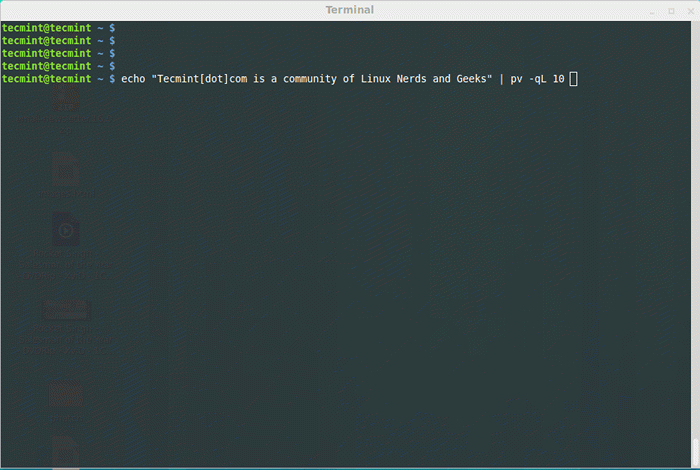 PV -Befehl in Aktion
PV -Befehl in Aktion Notiz: Der 'Q"Option bedeutet"ruhig", keine Ausgabeinformationen und Option"L'bedeutet die Grenze der Übertragung von Bytes pro Sekunde. Der Zahlenwert kann in beide Richtungen eingestellt werden (muss eine Ganzzahl sein), um die gewünschte Simulation des Textes zu erhalten.
[Möglicherweise mögen Sie auch: So überwachen Sie den Fortschritt von (Kopier-/Sicherung/Komprimierung) Daten mit dem Befehl 'PV']
2. Toilettenkommando
Wie wäre es mit dem Drucken von Text mit Rand in einem Terminal mit einem Ein-Liner-Skriptbefehl?Toilette''. Wieder müssen Sie eine haben 'ToiletteAn Ihrem System installiertes Befehl.
$ sudo apt Installieren Sie die Toilette [auf Debian/Ubuntu & Mint] $ sudo yum toilette [auf Centos/rhel 7] $ sudo dnf toilette [auf Centos/rhel 8 & Fedora] $ sudo yay -S Toilette [auf Arch Linux] $ sudo pkg_add -v Toilette [auf FreeBSD]
Nach der Installation führen Sie aus:
$ während wahr; echo "$ (Datum | Toilette -f Begriff -f Grenz -tecmint)"; Schlaf 1; Erledigt
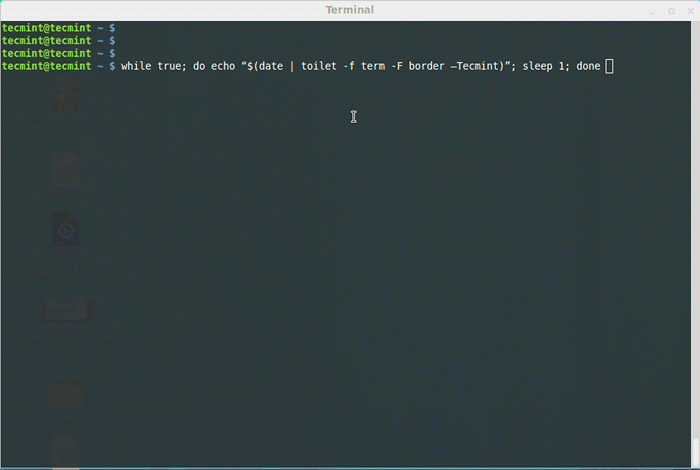 Toilettenkommando in Aktion
Toilettenkommando in Aktion Notiz: Das obige Skript muss mit dem suspendiert werden Strg+z Taste.
3. Befehl rig
Dieser Befehl generiert jedes Mal eine zufällige Identität und Adresse. Zum Ausführen müssen Sie diesen Befehl installieren. 'Rig'Verwenden Sie APT oder Yum.
$ sudo apt Installieren Sie Rig [auf Debian/Ubuntu & Mint] $ sudo yum Installieren Sie Rig [auf Centos/Rhel 7] $ sudo dnf install Rig [auf Centos/Rhel 8 & Fedora] $ sudo yay -S Rig [auf Arch Linux] $ sudo pkg_add -v rig [auf FreeBSD]
Nach der Installation führen Sie aus:
# Rig
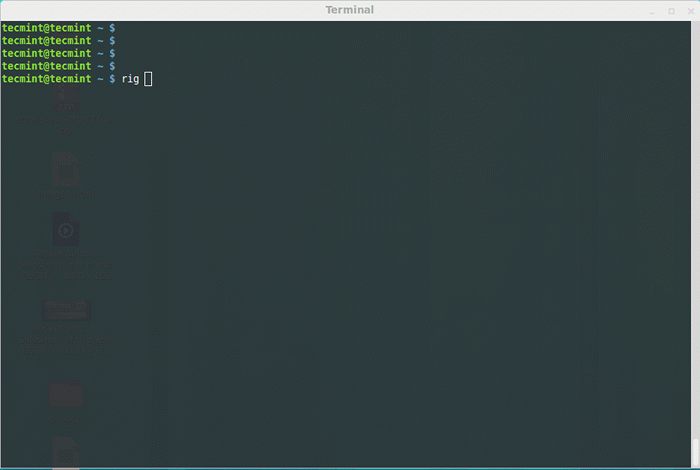 Rig -Befehl in Aktion
Rig -Befehl in Aktion 4. Aview -Befehl
Wie wäre es mit dem Betrachten eines Bildes im ASCII -Format am Terminal? Wir müssen ein Paket haben. 'eine Sicht'installiert, nur passend oder yum es.
$ sudo apt install aview [auf debian/ubuntu & mint] $ sudo yum install aview [auf centos/rhel 7] $ sudo dnf install aview [auf centos/rhel 8 & fedora] $ sudo yay -s aview [auf arch linux] $ sudo pkg_add -v aview [auf FreeBSD]
Ich habe ein Bild namens 'Elefant.JPG'In meinem aktuellen Arbeitsverzeichnis und ich möchte es auf dem Terminal im ASCII -Format anzeigen.
$ asciiview Elephant.JPG -Driver Flüche
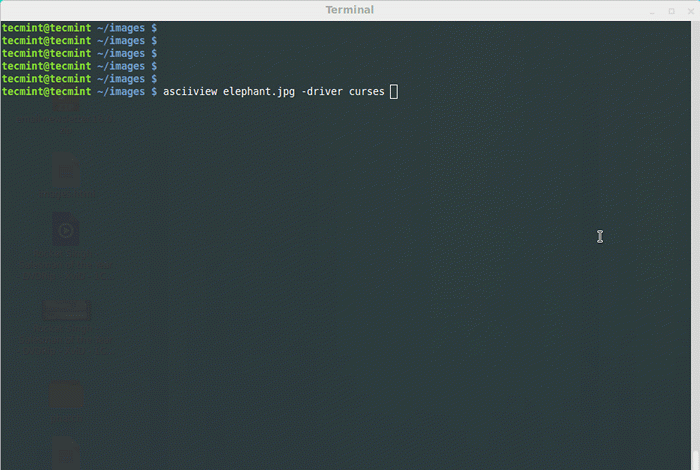 AVIEW -Befehl in Aktion
AVIEW -Befehl in Aktion 5. XEYES -Befehl
Im letzten Artikel haben wir einen Befehl vorgestellt. 'Oneko'Das befestigt Jerry mit einem Mauszeiger und jagt ihn weiter. Ein ähnliches Programm 'Xeyes'ist ein grafisches Programm und sobald Sie den Befehl abfeuern, werden Sie zwei Monsteraugen sehen, die Ihre Bewegung jagen.
$ sudo apt Installieren Sie X11-Apps [auf Debian/Ubuntu & Mint] $ sudo yum Installieren Sie Xeyes [auf CentOS/RHEL 7] $ sudo dnf installieren Sie Xeyes [auf Centos/Rhel 8 & Fedora] $ sudo pacman-S Xorg-XEYES [ Auf Arch Linux] $ sudo pkg_add -v xeyes [auf FreeBSD]
Nach der Installation führen Sie aus:
$ XEYES
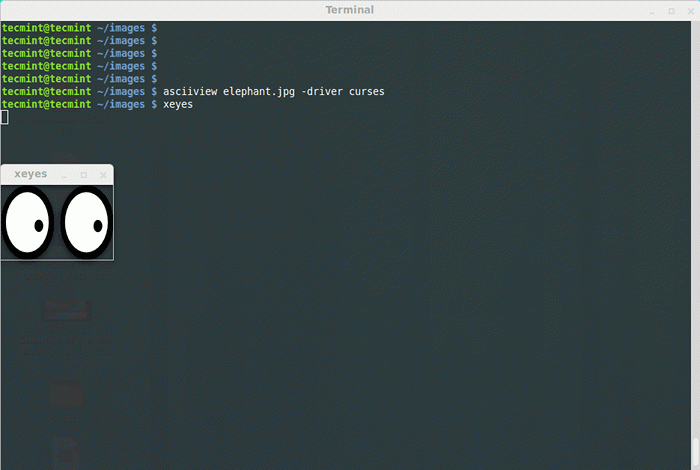 Xeyes -Befehl in Aktion
Xeyes -Befehl in Aktion 6. COWSAY -Befehl
Erinnern Sie sich, als wir das letzte Mal einen Befehl vorgestellt haben, der bei der Ausgabe des gewünschten Textes mit einer animierten Charakterkuh nützlich ist? Was ist, wenn Sie andere Tiere anstelle einer Kuh haben wollen??
$ sudo apt install coway [auf debian/ubuntu & mint] $ sudo yum install coway [auf Centos/rhel 7] $ sudo dnf install coway [auf Centos/rhel 8 & Fedora] $ sudo pacman -S Cowsay [auf Arch Linux] $ sudo pkg_add -v coway [auf FreeBSD]
Überprüfen Sie eine Liste der verfügbaren Tiere.
$ coway -l
Wie wäre es mit Elefant in ASCII -Schlange?
$ coway -f Elefant-in-Snake-Tecmint ist am besten
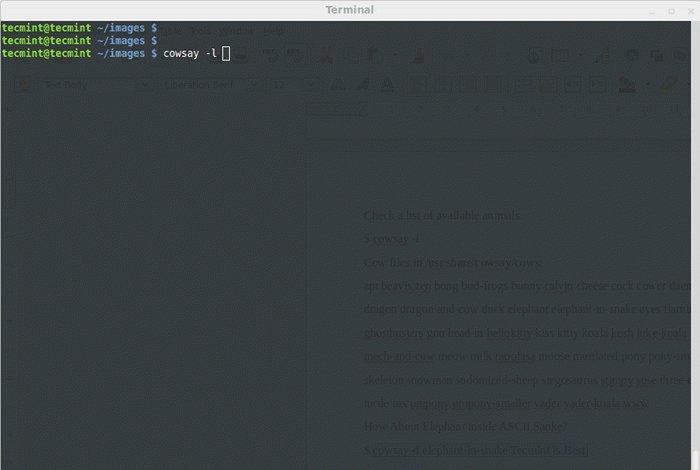 COWSAY -Befehl in Aktion
COWSAY -Befehl in Aktion Wie wäre es mit Elefant in ASCII -Ziege?
$ coway -f gnu tecmint ist am besten
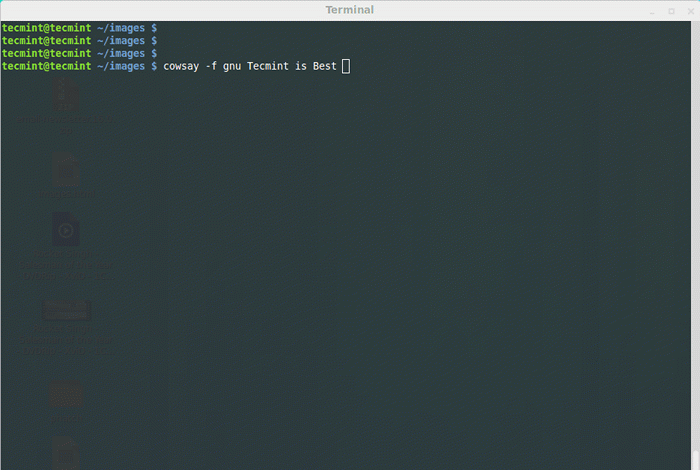 coway Ziege in Aktion
coway Ziege in Aktion Das ist alles fürs Erste. Ich werde wieder mit einem anderen interessanten Artikel hier sein. Bis dahin bleiben Sie aktualisiert und mit Tecmint verbunden. Vergessen Sie nicht, uns in den Kommentaren unten Ihr wertvolles Feedback zu geben.
- « Beste CentOS Alternative Verteilungen (Desktop und Server)
- 16 beste RSS -Feed -Leser für Linux im Jahr 2021 »

